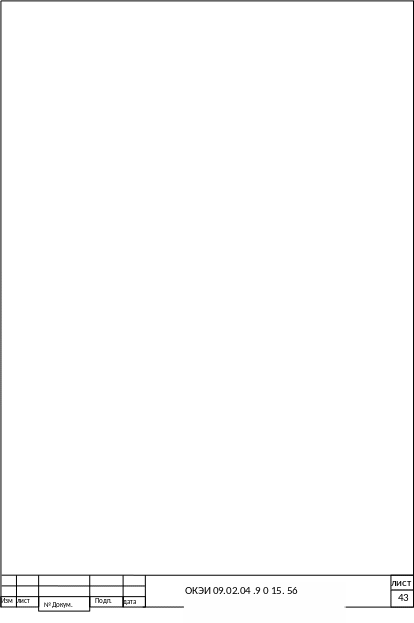- •Государственное автономное профессиональное образовательное учреждение «оренбургский колледж экономики и информатики» (гапоу «окэи»)
- •Лабораторная работа№1 Тема: Создание и обработка документов с помощью текстового процессора. Цель работы
- •Задание №1.
- •Задание №2.
- •Уровень сложности
- •Создать документ Ввести список дел на неделю содержащий не менее десяти пунктов. Пронумеровать римскими цифрами.
- •Лабораторная работа№2 Тема: Создание и обработка документов с помощью табличного процессора.
- •Тема: Создание и обработка элементарных таблиц Excel.
- •Ввод данных и корректировка информации в электронной таблице.
- •Абсолютная и относительная адресация. Функции ms excel.
- •Лабораторная №3 Тема: База данных в ms excel. Сортировка. Фильтрация. Итоги. Консолидация.
- •Лабораторная работа № 3.
- •1 Уровень сложности
- •2 Уровень сложности.
- •Лабораторная работа № 4 Тема: «Освоение обработки данных с помощью субд»
- •Сохраняем её
- •Лабораторная работа № 5 «Создание публикаций»
- •1 Уровень сложности:
- •2 Уровень сложности
- •3 Уровень сложности
- •Лабораторная работа № 6
- •Дом с приведениями
- •Лабораторная работа № 7 Тема: «Архивация данных»
- •Лабораторная работа №8 Тема: Освоение основных операций с файлами и каталогами в Far Manager
- •Лабораторная работа №9 Тема: Освоение основных операций с файлами и каталогами в Windows.
- •Лабораторная работа №10
- •Лабораторная работа № 11 Тема: «Изучение и применение системных утилит для настройки и обслуживания диагностики эвм»
- •Лабораторная работа №13 Тема: «Сети»
- •Лабораторная работа №14
- •Лабораторная работа №15 Установка сканера. Работа с программами распознавания текста.
Лабораторная №3 Тема: База данных в ms excel. Сортировка. Фильтрация. Итоги. Консолидация.
Строим таблицу как указанно в примере. Добавляем новые записи. При оформлении таблицы используем панель инструментов Форматирование.
Просчитываем стоимость товаров: =D2*E2
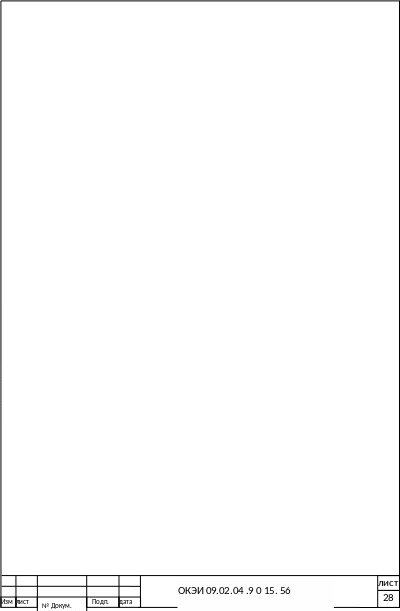

Выполняем сортировку по
- по возрастанию цены книг;
- по убыванию количества книг
Данные ->Сортировка ->Сортировать по цене-> По возрастанию
Данные->Сортировка ->Сортировать по количеству-> По убыванию
Сортировка части списка
Выделяем данные за третий квартал и нажимаем Данные ->Сортировка ->
по возрастанию
С помощью автофильтра выделяем данные за 3 квартал по тематике Проза
 Данные ->Фильтр ->Нажимам на стрелку
в колонке Дата и выбираем в списке 3 кв.
В списке тематике выбираем Проза .
Данные ->Фильтр ->Нажимам на стрелку
в колонке Дата и выбираем в списке 3 кв.
В списке тематике выбираем Проза .
Использование пользовательского автофильтра:
Для выполнения следующих заданий используем Пользовательский автофильтр с условиями.


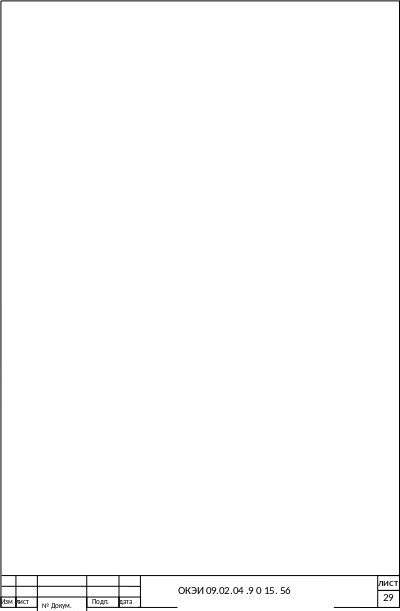 Результат:
Результат:

Текстовый фильтр


Результат:

Числовой фильтр по условию. Данные ->Фильтр-> Колонка цена


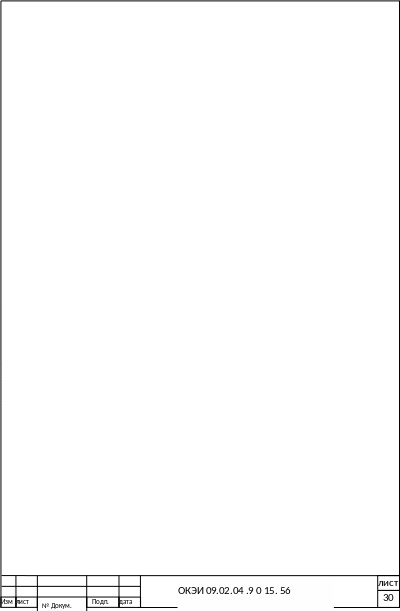 Результат:
Результат:

Числовой фильтр по условию: Данные ->Фильтр ->Колонка количество


Результат:

Использование расширенного фильтра.
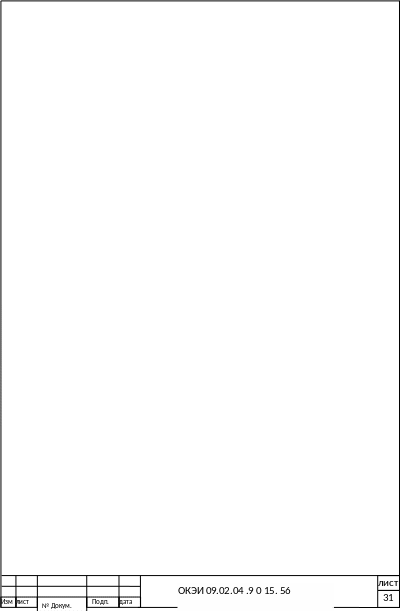 Копируем
строки Дата, Название Цена Количество
и Стоимость ниже таблицы для выполнения
расширенного фильтра. Вставляем в эти
строки нужную нам информацию .Если
данные расположены на разных строках
это означает знак или ,если на одной
строке то логическое выражение И. После
ввода нужной информации . Нажимаем
кнопкой мыши на область Базы данных
далее Данные->Расширенный фильтр
Копируем
строки Дата, Название Цена Количество
и Стоимость ниже таблицы для выполнения
расширенного фильтра. Вставляем в эти
строки нужную нам информацию .Если
данные расположены на разных строках
это означает знак или ,если на одной
строке то логическое выражение И. После
ввода нужной информации . Нажимаем
кнопкой мыши на область Базы данных
далее Данные->Расширенный фильтр


Данные->Расширенный фильтр


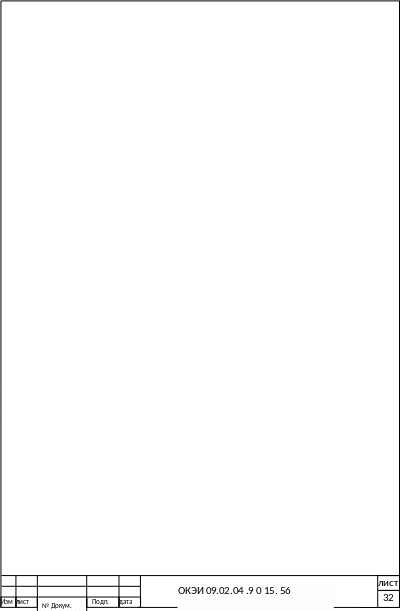


Вычисляемый критерий
Находим среднее значение колонки Цена для этого в Строке формул вводим формулу расчета среднего значения : СРЗНАЧ (D2:D16)
С помощью пользовательского автофильтра находим цену больше среднего значения.



6.
1.Копируем верхнюю строку таблицы : Дата ,Тематика ,Название, Цена, Количество, Стоимость
В ячейку H19 Копируем строку Дата
I19Название
J19 Стоимость
Нажимаем на Расширенный фильтр Данные->Фильтр->Расширенный фильтр

Результат:
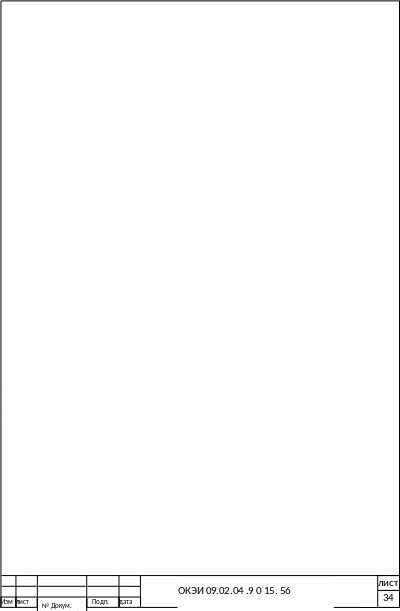

С помощью расширенного автофильтра находим все данные по тематике компьютеры
![]()
Далее используем Промежуточные итоги .Главная ->Промежуточные итоги

Результат:

Лабораторная работа № 3.
Тема: Создание презентации. Использование графических объектов, звуковых и видеофрагментов в презентации.
Цель работы: изучение основных возможностей программы для создания и проведения презентаций Microsoft PowerPoint и получение практических навыков по созданию и редактированию презентаций.
1 Уровень сложности
Задание 1. Создать презентацию на тему «Виды компьютерных программ». Для этого выполните следующую последовательность действий.
1. Для создания презентации выберите команду Создать в меню Файл, а затем в панели задачи Создать презентацию щелкните ссылку Новая презентация. В окне Создание слайда выберите автомакет Титульный слайд и щелкните кнопку «ОК».

2. Щелкнув мышью в области заголовка слайда, введите заголовок презентации «Виды компьютерных программ». В подзаголовок слайда введите текст «Программным обеспечением называют организованную совокупность программ постоянного употребления, ориентирующую ЭВМ на тот или иной класс применений».
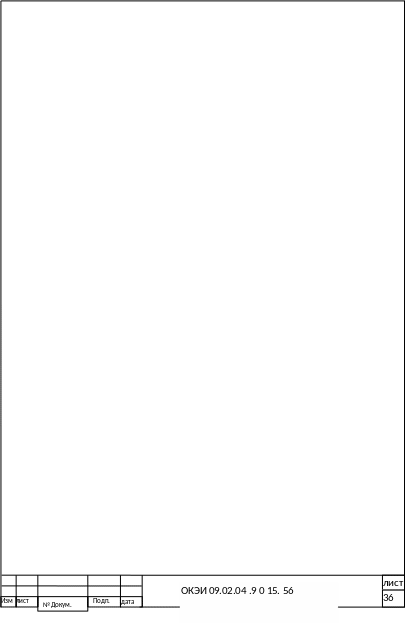

3. Для вставки нового слайда с организационной диаграммой выберите в панели задач Разметка слайда макет Объект. Щелкнув на макете Объект стрелку справа, выберите в контекстном меню команду Добавить новый слайд, как показано на рисунке 1.
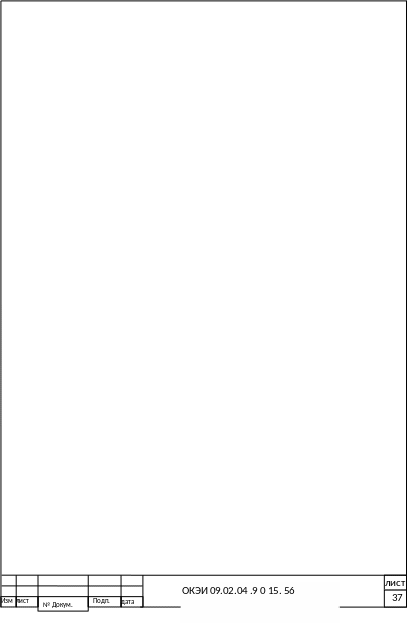 Щелкнув
на новом слайде в панели Рисование по
кнопке
Щелкнув
на новом слайде в панели Рисование по
кнопке ![]() «Добавить
организационную диаграмму». В появившемся
окне Библиотека диаграмм выберите
тип диаграммы, как показано на рисунке
2.
«Добавить
организационную диаграмму». В появившемся
окне Библиотека диаграмм выберите
тип диаграммы, как показано на рисунке
2.

Введите заголовок диаграммы «Типы программного обеспечения», затем добавьте нужные фигуры и введите элементы диаграммы, как показано на рисунке 3.

Для определения параметров текста можно использовать команды меню Текст. Для определения параметров элементов диаграммы применяйте команды контекстного меню Формат Автофигуры или инструменты из панели Рисование




Для изменения стиля организационной диаграммы щелкните кнопку «Автоформат» в панели инструментов Организационная диаграмма и выберите стиль, как показано на рисунке 4. Завершите создание организационной диаграммы и установите нужный размер вставленной диаграммы, используя маркеры объекта.
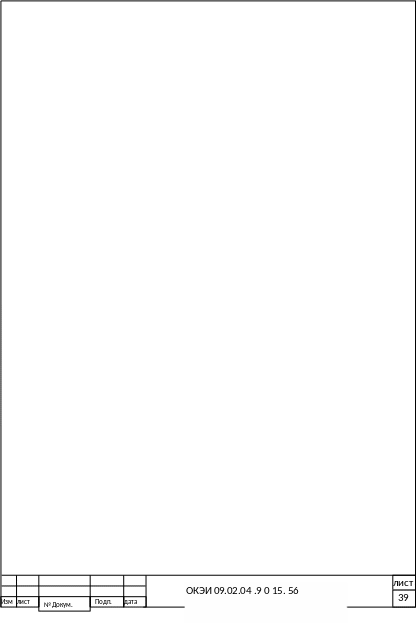

4.Для вставки нового слайда выберите в панели задачи Разметка слайда макет Заголовок, текст и графика и, щелкнув стрелку справа, выберите команду Добавить новый слайд. В область заголовка введите текст «Прикладные программы». В область текстовой рамки слайда введите текст о назначении прикладных программ, например, «Прикладное программное обеспечение – программы для решения класса задач в определенной области применения систем обработки данных. Они непосредственно обеспечивают выполнение необходимых пользователям работ».
В область графики вставьте картинку, для чего дважды щелкните кнопку «Вставка картинки» на слайде, а затем в раскрывшемся окне Microsoft Clip Gallery выберите нужный рисунок. Можно вставить рисунок из файла, для чего, указав область рисунка на слайде, выберите в меню Вставка команду Рисунок, а затем опцию Из файла. В окне Добавить рисунок найдите нужную папку и файл. Щелкнув кнопку «Вставка», завершите вставку рисунка и задайте нужную позицию и размеры вставленному рисунку.


5. Действуя аналогично, добавьте слайды и введите текстовую и графическую информацию об остальных типах программного обеспечения.
Задание 2. Оформите презентацию и настройте анимацию объектов. Для этого выполните следующую последовательность действий.
1.Оформите презентацию с использованием готовых шаблонов оформления, для чего откройте в области задач панель Дизайн слайда. Выбирая в поле Применить шаблон оформления различные шаблоны оформления, просматривая варианты дизайна слайда, выберите подходящий шаблон. После этого выполнится настройка цветовой схемы, и все слайды презентации будут переоформлены в соответствии с выбранным шаблоном
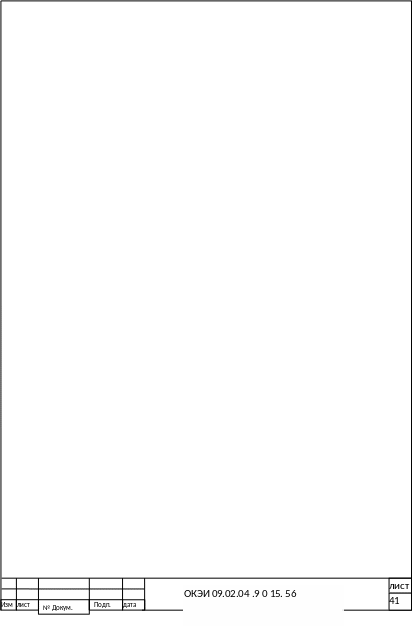

2.Для настройки анимации слайдов откройте в области задач панель задачи Настройка анимации. Выбрав слайд и выбирая элемент слайда, настройте эффекты анимации. Для этого щелкните кнопку «Добавить эффект» и выполните одно или несколько следующих действий. Если во время показа слайдов требуется ввести текст или объект в сопровождении определенного визуального эффекта, укажите значок Вход, а затем выберите эффект. Если требуется добавить определенный визуальный эффект в текст или объект, находящиеся на самом слайде, укажите значок Выделение, а затем выберите нужный эффект. Если требуется добавить определенный
визуальный эффект в текст или объект, который вызывает удаление текста или объекта со слайда в заданный момент, выберите значок Выход, а затем - нужный эффект
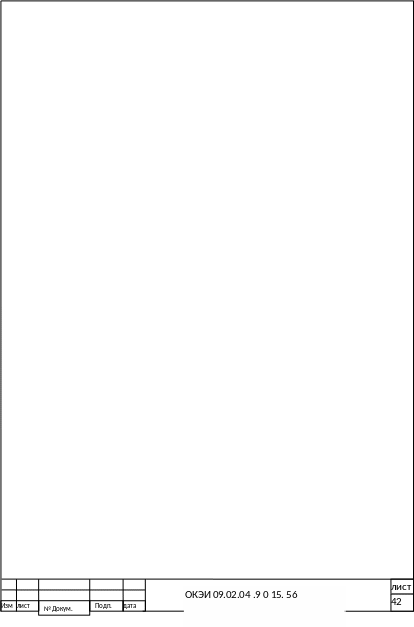

Задание 2.